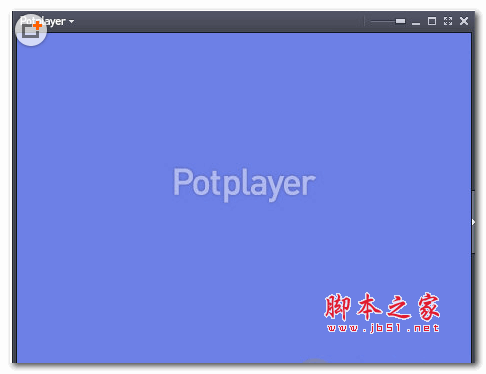
Potplayer播放器不是很多人使用,我们使用这个播放器播放视频的时候,想要截取这个视频中的一段视频,该怎么操作呢?下面我们就来看看详细的教程。
PotPlayer播放器 v1.7.21873 官方多语中文安装版 类型:媒体播放 大小:64.1MB 语言:多国语言 时间:2023-02-08 查看详情
1、打开要截取的视频,然后暂停到截取视频的起始位置。比如下面:

2、然后点击“菜单”,选择“视频”>“视频录制”下的“录制视频”按钮。
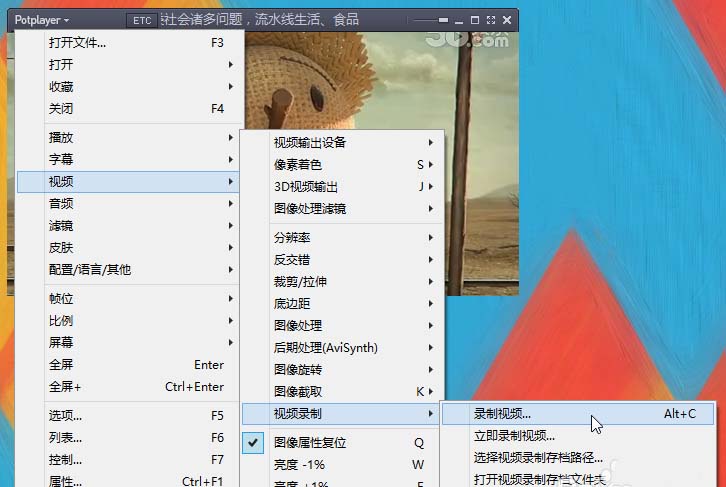
3、也可以使用快捷键“Alt+C”,打开“录制视频”窗口。
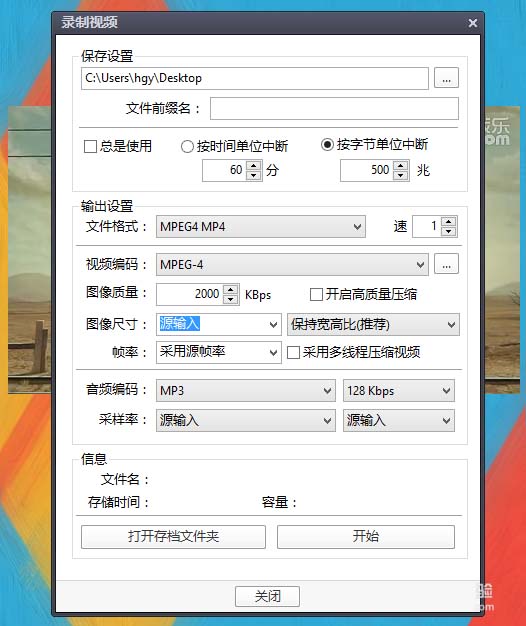
4、需要设置就是输出文件的格式,默认的是MKV,不过MP4更为常见。
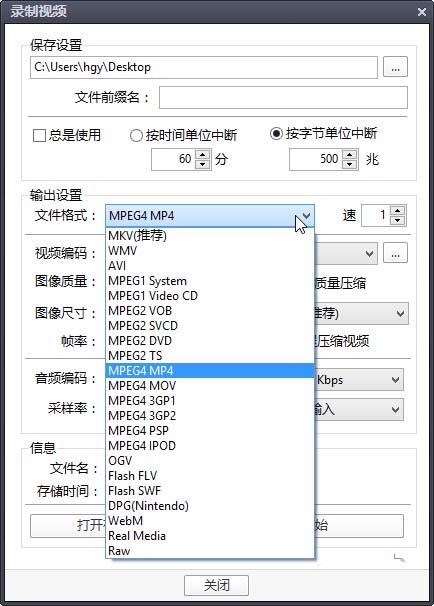
5、其他设置一般不需要动,按照默认的就可以。一切就绪点击“开始”按钮。
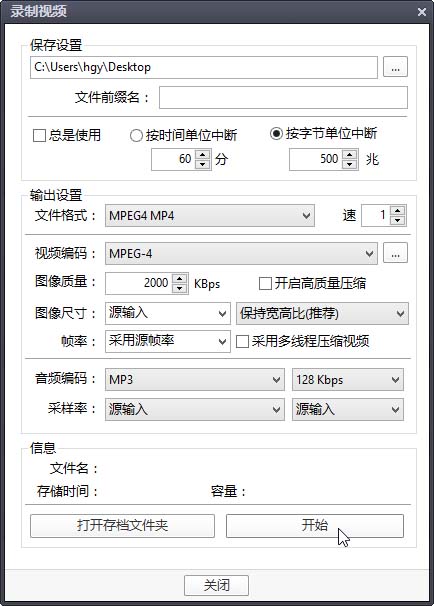
6、你会发现只有存储时间是走的,容量还是0.我们切到播放画面开始播放视频。
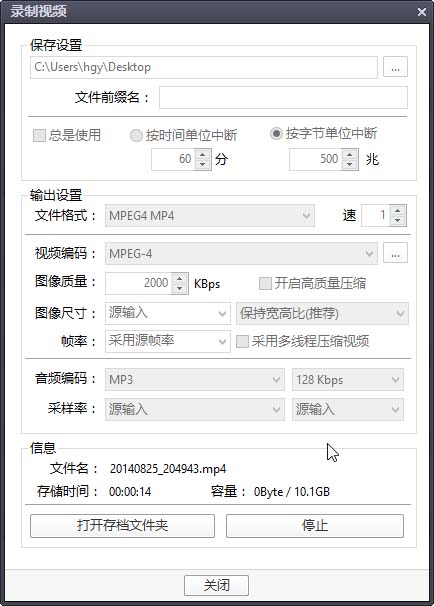
7、在截取视频结束时再暂停视频播放。并且点击“停止”按钮。这一段视频就截取在存档文件夹里了。
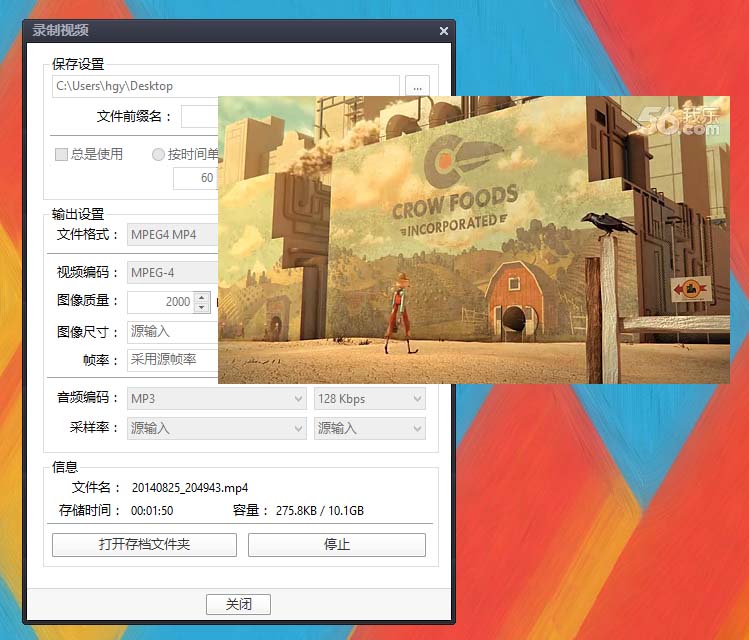
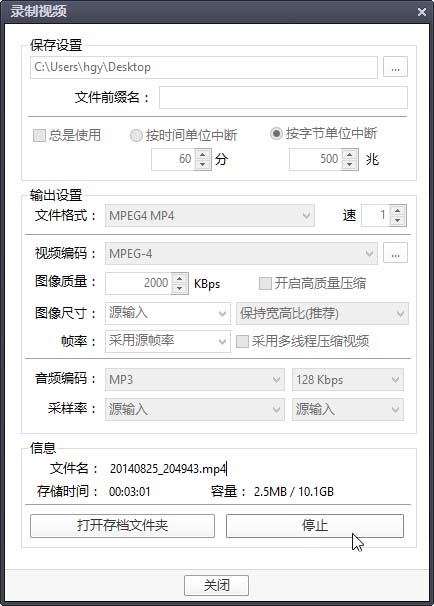
8、打开文件夹,就可以看到,播放也是没问题的。我们的视频就截取成功了。
以上就是Potplayer播放器截取视频的方法,需要的朋友可以试一下。
 英雄联盟截图在哪个文件夹里
英雄联盟截图在哪个文件夹里
 拓扑图软件
拓扑图软件
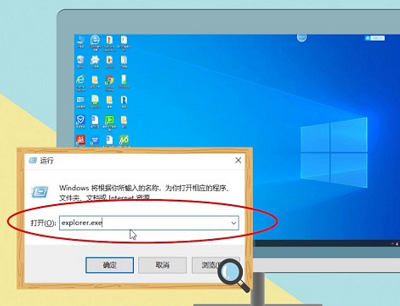 资源管理器怎么打开
资源管理器怎么打开
 内存测试软件
内存测试软件
 tga文件怎么打开
tga文件怎么打开
 pkg文件怎么打开
pkg文件怎么打开
 activex 部件不能创建对象
activex 部件不能创建对象
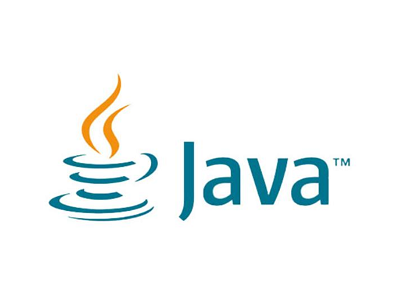 java编译器软件有哪些
java编译器软件有哪些
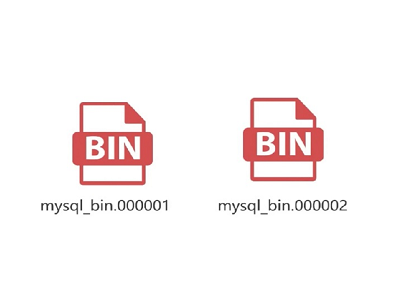 bin文件怎么打开 bin文件打开的方法
bin文件怎么打开 bin文件打开的方法
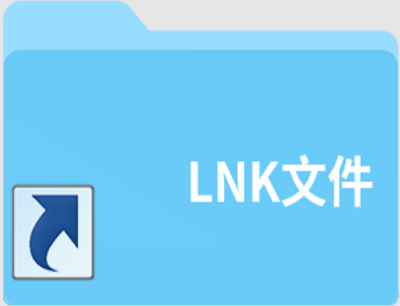 lnk是什么文件
lnk是什么文件